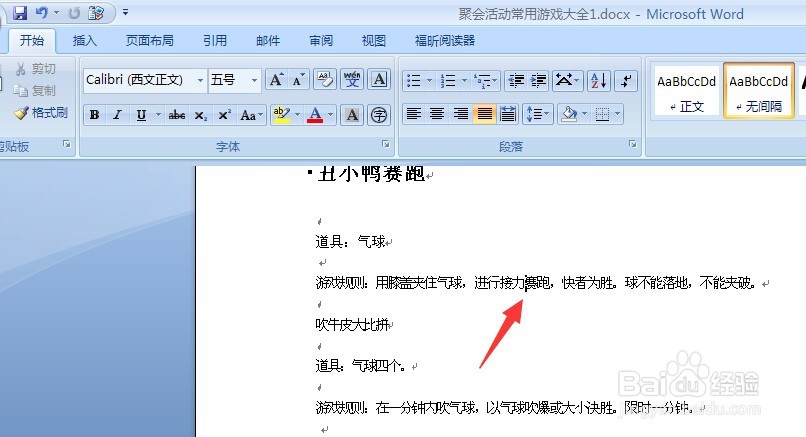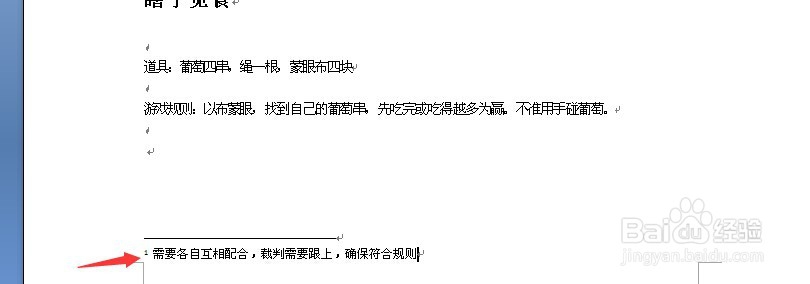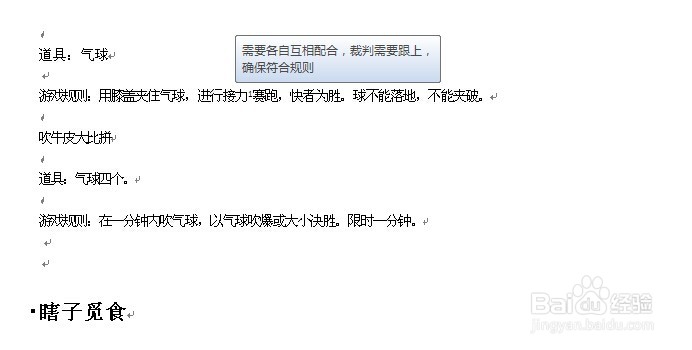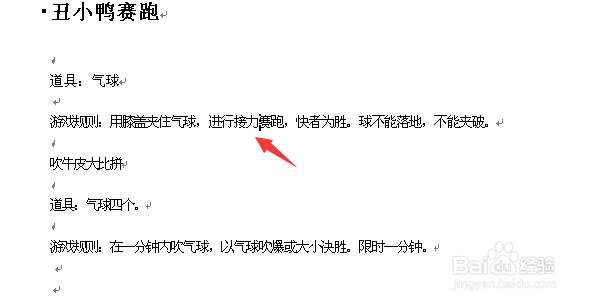word中添加脚注 word中如何插入脚注
1、首先打开word文档,鼠标点击到要添加脚注的文字区域
2、之后点击工具栏上的“引用”按钮,点击”插入脚注“
3、之后会在界面的下方,有一段可以输入文字的地方,这些文字信息可以作为脚注的信息文字
4、之后我们在回到之前插入脚注的地方,就能够看到这些文字信息
5、可以点击工具栏上“引用”按钮,点击“下一条脚注”按钮,切换到下一刳噪受刃条脚注上去或者点击“上一条脚注”,切换到上一个
6、如果想要删除脚注的信息,可以选中该条信息,进行删除按下 del按钮,脚注就被删除了
声明:本网站引用、摘录或转载内容仅供网站访问者交流或参考,不代表本站立场,如存在版权或非法内容,请联系站长删除,联系邮箱:site.kefu@qq.com。
阅读量:52
阅读量:93
阅读量:70
阅读量:58
阅读量:29